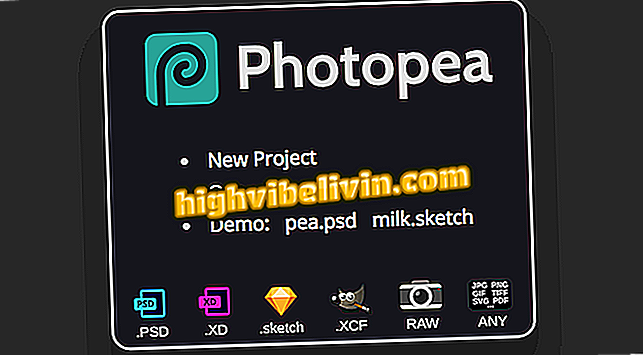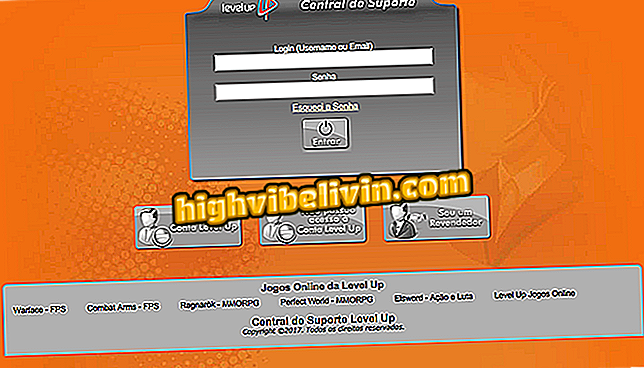Comment sauvegarder votre smartphone avec McAfee Mobile Security
L'application McAfee Mobile Security vous permet de sauvegarder les données de votre téléphone de manière simple. Disponible pour les smartphones iPhone (iOS) et Android, cet outil est idéal pour les personnes ayant besoin d'un emplacement sécurisé pour stocker leurs données personnelles. De cette manière, les utilisateurs de la version gratuite peuvent effectuer des sauvegardes de contacts en quelques étapes seulement.
Les données sont sécurisées dans le cloud McAfee et peuvent être restaurées à tout moment par les utilisateurs à l'aide de McAfee Mobile Security. Consultez le didacticiel ci-dessous et découvrez comment utiliser l'application.

Le didacticiel explique comment utiliser l'outil de sauvegarde d'application McAfee Mobile Security.
Comment protéger les applications de téléphonie mobile avec un mot de passe
Procédure de sauvegarde sur Android
Étape 1. Ouvrez l'application et accédez à l'option "Sauvegarder". Appuyez ensuite sur le bouton "Activer" pour définir les autorisations d'accès des applications aux données personnelles.

Chemin d'accès à l'outil de sauvegarde McAfee Mobile Security
Étape 2. Vous devez créer un compte pour utiliser la fonctionnalité de sauvegarde. Pour ce faire, entrez une adresse électronique et appuyez sur Suivant. Puis appuyez sur l'option "Inscrivez-vous maintenant".

Écran d'accueil pour créer un nouveau compte dans McAfee Mobile Security
Étape 3. Entrez à nouveau votre adresse électronique et définissez un mot de passe. Pour continuer, touchez "Suivant". À ce stade, un avertissement confirmant la création de votre compte apparaîtra à l'écran. Vous devez ensuite définir un code PIN qui vous donnera accès à l'option de sauvegarde. Entrez un nouveau mot de passe deux fois à l'emplacement indiqué et appuyez sur "Suivant".

Action pour créer un compte et définir un code PIN pour l'application McAfee Mobile Security
Étape 4. Sur l'écran d'utilisation de l'application, appuyez sur l'option "Pas maintenant", puis sur "Activer" dans la fenêtre suivante.

Action pour accéder à l'outil de sauvegarde de l'application McAfee Mobile Security
Étape 5. Touchez l'option "Sauvegarder". La fenêtre suivante affiche tous les éléments pouvant être enregistrés par l'application. En appuyant sur eux, la sauvegarde sera effectuée. Une fois l’opération terminée, les indications de l’exécution de la procédure apparaissent à l’écran, comme dans l’image ci-dessous.

Option de sauvegarde de votre téléphone à l'aide de l'application McAfee Mobile Security
Étape 6. Retour à l'écran de sauvegarde, appuyez sur l'option "Restaurer" pour vérifier les données disponibles à réinitialiser sur le mobile avec la version gratuite de l'application.

Option de restauration de la sauvegarde de téléphone mobile avec l'application McAfee Mobile Security
Procédure de sauvegarde sur iPhone
Étape 1. Ouvrez l’application et sélectionnez l’option «Sauvegarder les contacts». Puis touchez "Autoriser l'accès aux contacts".

Manière d'accéder à l'outil de sauvegarde McAfee Mobile Security pour iPhone
Étape 2. Vous devrez autoriser l'application à accéder à vos contacts mobiles. Pour ce faire, appuyez sur "OK" sur l'écran d'autorisation. Sur l'écran suivant, allez à "Sauvegarder les contacts" et attendez la fin du téléchargement.

Écran indiquant la progression de la sauvegarde des contacts de l'application McAfee Mobile Security pour iPhone
Étape 3. La sauvegarde indique le nombre de contacts enregistrés. Si vous souhaitez les restaurer à un moment donné, accédez simplement à l’option de sauvegarde et appuyez sur "Restaurer les contacts".

McAfee Mobile Security pour iPhone: la sauvegarde est terminée
Utilisez l'indicateur pour vous assurer de sauvegarder les données importantes de votre téléphone dans le cloud McAfee Mobile Security.

Comment supprimer les virus sur un téléphone Android
Que signifie le téléchargement en attente dans le Google Play Store? Posez des questions dans le forum.